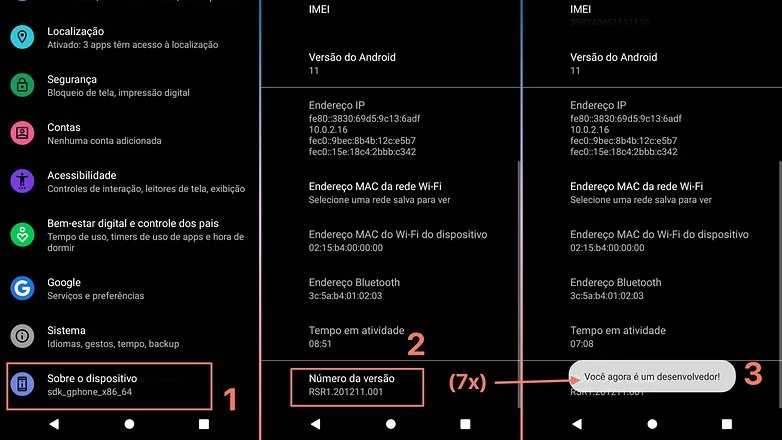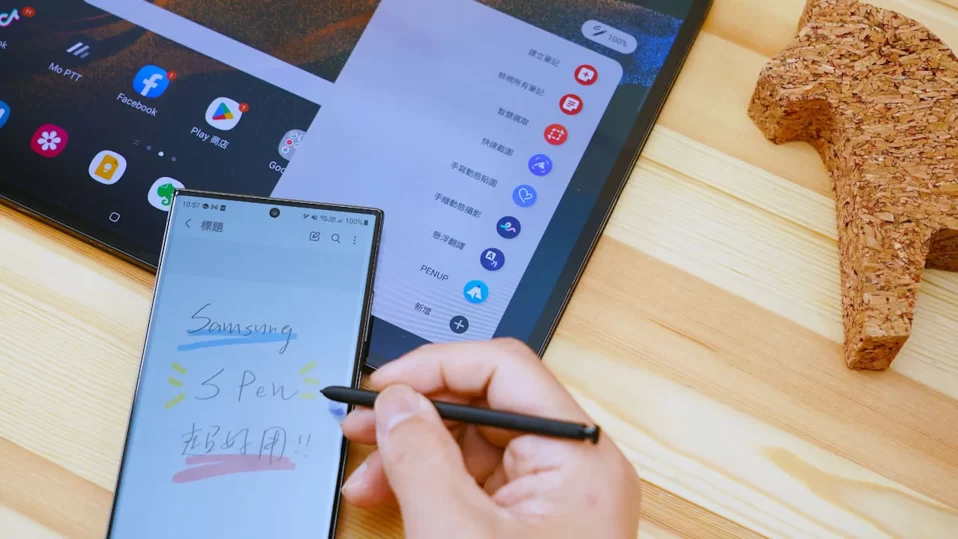Conteúdo
ToggleComo desativar modo desenvolvedor no android? Aprenda a como fazer no seu aparelho de modo fácil
Como desativar modo desenvolvedor no android é um processo relativamente simples, mas é importante seguir as etapas corretas para garantir que você não encontre problemas desnecessários no seu dispositivo.
O modo desenvolvedor oferece opções avançadas que geralmente não são necessárias para o usuário médio, e desativá-lo pode ser útil para evitar ajustes acidentais ou configurações inadequadas. Vamos explorar o processo de desativação do modo desenvolvedor no Android em detalhes.
- Acessando o Modo Desenvolvedor: Antes de desativar o modo desenvolvedor, é útil entender como ativá-lo. Normalmente, você pode acessar esse modo seguindo estas etapas:
- Abra as configurações do seu dispositivo Android.
- Role para baixo e toque na opção “Sobre o telefone” ou “Sobre o dispositivo”.
- Encontre a seção “Número da versão” ou “Número do build”.
- Toque repetidamente no número da versão até receber uma mensagem indicando que o modo desenvolvedor foi ativado.
- Desativando o Modo Desenvolvedor: Depois de ter ativado o modo desenvolvedor, você pode desativá-lo seguindo as etapas abaixo:
- Volte às configurações do seu dispositivo.
- Agora, você verá uma nova opção chamada “Opções do desenvolvedor” ou algo semelhante. Toque nessa opção.
- Localizando a Opção de Desativar: Dentro das “Opções do desenvolvedor”, procure a opção que permite ativar ou desativar o modo desenvolvedor. Essa opção pode variar de acordo com a versão do Android e a interface do usuário do fabricante.
- Desativando o Modo Desenvolvedor: Normalmente, a opção para desativar o modo desenvolvedor estará no topo da tela ou em uma seção proeminente dentro das “Opções do desenvolvedor”. Toque na chave de alternância ou na opção relevante para desativar o modo desenvolvedor.
- Confirmando a Ação: Dependendo do dispositivo, pode ser necessário confirmar a desativação do modo desenvolvedor. Isso pode ser feito tocando em “Ok”, “Sim” ou uma opção semelhante quando solicitado.
- Reinicializando o Dispositivo (Opcional): Em alguns casos, pode ser útil reiniciar o dispositivo após desativar o modo desenvolvedor para garantir que as alterações sejam aplicadas corretamente. Isso pode ser feito segurando o botão de energia e selecionando a opção “Reiniciar”.
- Verificando a Desativação: Após o reinício, retorne às configurações e certifique-se de que o modo desenvolvedor foi desativado com sucesso. Certifique-se de que a opção não está mais visível ou que não há mais acesso às configurações avançadas do desenvolvedor.
Ao seguir essas etapas de como desativar modo desenvolvedor no android , você deve ser capaz de desativar o modo desenvolvedor no seu dispositivo Android de maneira eficaz.
Lembre-se de que as opções e o processo podem variar ligeiramente entre diferentes versões do Android e interfaces de usuário personalizadas pelos fabricantes.